Якщо ви зіткнулися з проблемами, пов’язаними з високим використанням ЦП сурогату COM на вашому ПК з Windows, у цій статті наведено деякі робочі методи, щоб легко виправити помилку.
Що таке сурогат COM Windows 10?
COM (об'єктна модель компонентів) Сурогат - це законний процес Windows. Основне призначення COM SURROGATE (dllhost.exe) — запуск усіх служб за допомогою COM. Це можуть бути об’єкти COM або будь-яка інша служба, яка потребує належної роботи сурогатної системи. Вашій системі потрібна правильна і працююча сурогатна система, щоб служби та об’єкти не виходили з ладу під час їх використання.
Однак, поки служба працює у вашій системі, іноді ви можете зіткнутися з проблемами, пов’язаними з високим використанням ЦП сурогату COM. Ця проблема є досить поширеною і з’являється іноді, навіть якщо ви не робили нічого, що призвело до того ж. Крім того, іноді система COM може взагалі перестати працювати.
Усі ці проблеми, але рішення для них дуже схожі. У цьому ми допоможемо вам за допомогою цієї статті. У наступних розділах цього посібника ми допоможемо вам виправити високе використання ЦП сурогату COM та інші пов’язані з цим проблеми.
Методи виправлення високого використання ЦП сурогатного COM у Windows 10/11
Нижче ми перерахували та пояснили деякі рішення разом із покроковими процедурами. Вони можуть легко допомогти вам виправити високе використання ЦП сурогату COM і ідеально запустити процес сурогату COM.
Виправлення 1: закрийте сурогат COM та інші пов’язані інструменти
Першим методом виправлення помилок сурогатного процесу COM є закриття всіх пов’язаних атрибутів і служб. Для цього вам також потрібно припинити дію сурогату COM в диспетчері завдань. Нижче наведені кроки пояснюють, що і як ви можете зробити те ж саме без помилок:
- Запустіть диспетчер завдань натиснувши кнопку Ctrl+Shift+Esc ключі взагалі.
- Натисніть на Детальніше варіант, якщо потрібно.
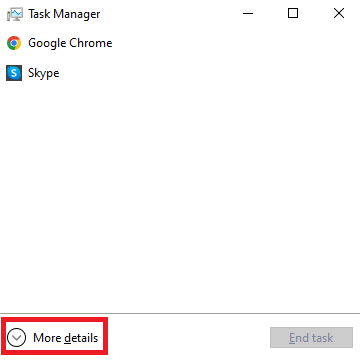
- Прокрутіть униз, щоб знайти Фонові процеси на ПК з Windows. Під тим же шукайте Сурогатний процес(и) COM.
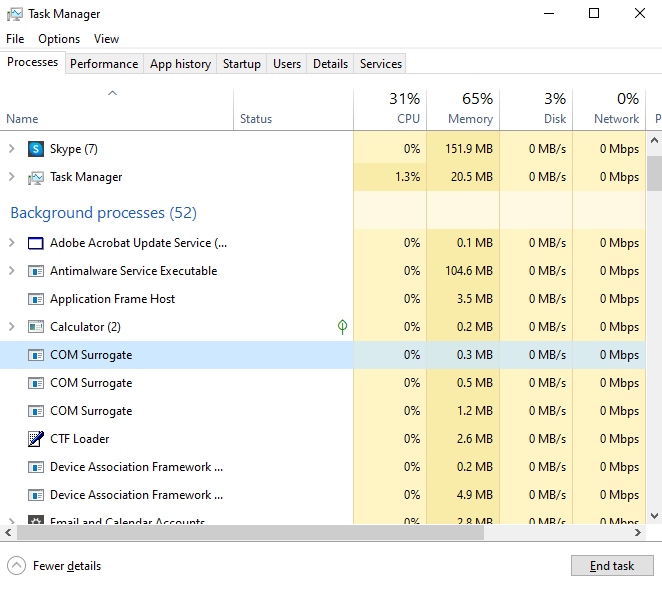
-
Виберіть кожен сурогатний процес окремо і натисніть кнопку, щоб Завершити завдання у нижній частині вікна.
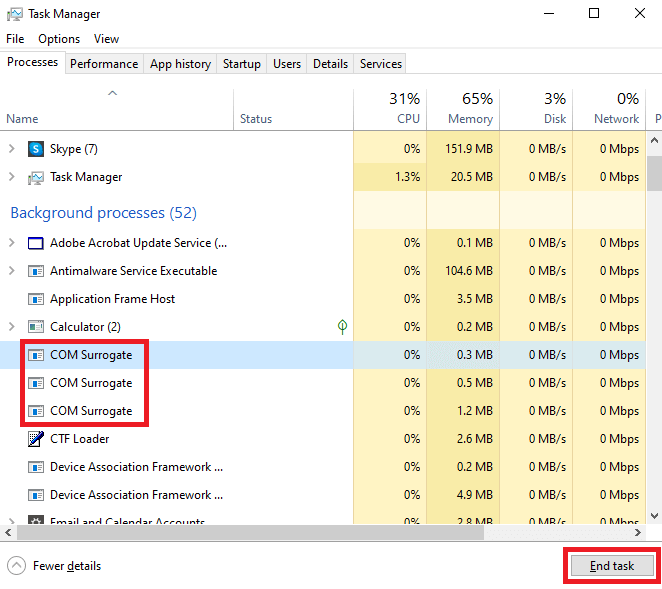
- Після завершення всіх процесів натисніть на кнопку Деталі вкладка у верхній частині вікна.
- В Деталі вкладка, шукати dllhost.exe і виберіть опцію до Завершити завдання у нижній частині вікна.
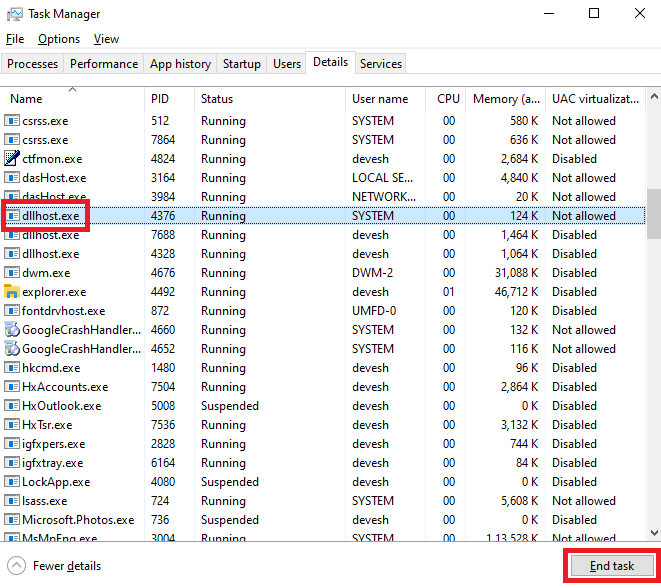
-
Повторіть ту ж процедуру для іншого Параметри dllhost.exe так само.
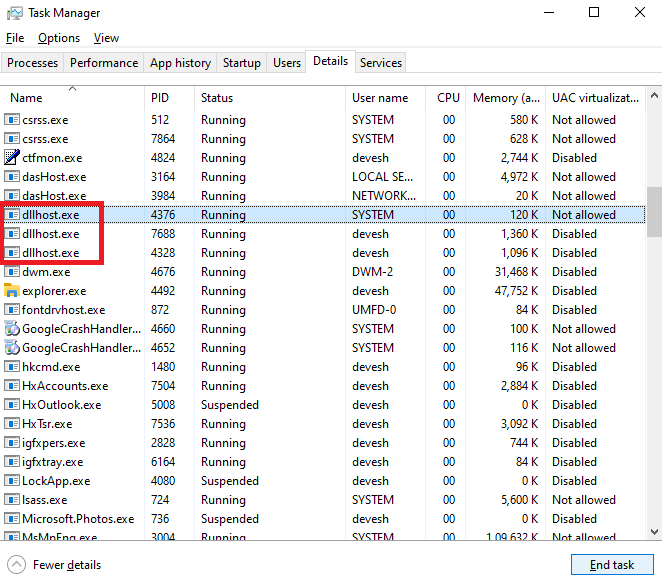
Тепер ви не зіткнетеся з проблемами, пов’язаними з сурогатною високою пам’яттю COM. Однак, якщо з будь-якої причини це не зникне, спробуйте наступне рішення.
Читайте також: Як виправити високе використання ЦП «Antimalware Service Executable».
Виправлення 2: завантажте та встановіть останні медіа-кодеки
Іншим рішенням, яке працювало для багатьох користувачів, було встановлення останніх медіа-кодів у системі. Встановлення кодів дійсно вирішить високе використання ЦП сурогату COM та інші пов’язані та не пов’язані проблеми. Ви можете скористатися допомогою деяких сторонніх установників кодеків, наприклад Акула007, Xvid, або будь-який інший.
Виправлення 3: скористайтеся довідкою командного рядка
Наступне, що потрібно зробити, якщо проблема з високим використанням ЦП сурогату COM не зникне, це скористатися командним рядком. Команди SFC (перевірка системних файлів) і DISM (обслуговування та керування образами розгортання) можуть допомогти виправити помилки в системі. Скористайтеся наведеними нижче кроками, щоб знати, що вам потрібно зробити:
- Натисніть Win+S ключі, тип Командний рядок і натисніть на Запустити від імені адміністратора щоб запустити інструмент.

-
Введіть наступні команди, натисніть Введіть, і дочекайтеся обробки команди.
sfc /scannow - Якщо якийсь на екрані з'являться інструкції, виконайте те ж саме, щоб виправити помилки. Якщо проблема не зникає або помилки не відображаються. Введіть такі команди, преса Введіть, і зачекайте деякий час.
DISM.exe /Online /Cleanup-image /Restorehealth - Виконайте вказівки на екрані які виправляють помилки.
Виправлення 4: Оновіть і використовуйте антивірусне програмне забезпечення
Деякі користувачі повідомили, що проблеми, пов’язані з високою завантаженістю ЦП сурогату COM, можуть виникнути через застаріле антивірусне програмне забезпечення. Отже, щоб виправити те ж саме, вам потрібно оновити антивірус до останньої версії. Розробники антивірусу, можливо, виправили помилку, яка спричиняла помилки великої пам’яті сурогату COM.
Крім того, після оновлення антивірусного програмного забезпечення. Вам також потрібно сканувати всю систему після оновлення антивірусне програмне забезпечення. Це дозволить вам видалити проблемні файли та легко запустити систему.
Виправлення 5: Скидання файлів DLL за допомогою командного рядка
Щоб легко виправити помилку сурогатного COM із високим рівнем використання ЦП, ви також можете спробувати скинути файли DLL. Ці файли дозволяють різним службам у системі працювати належним чином. Отже, скидання може легко допомогти з процесом сурогату COM. Для зручності виконайте наведені нижче дії.
- Використовуйте кроки, описані у виправленні 3, щоб запустити Адміністратор командного рядка.

- Введіть наступні команди в інструменті, потім Введіть ключ.
regsvr32 vbscript.dll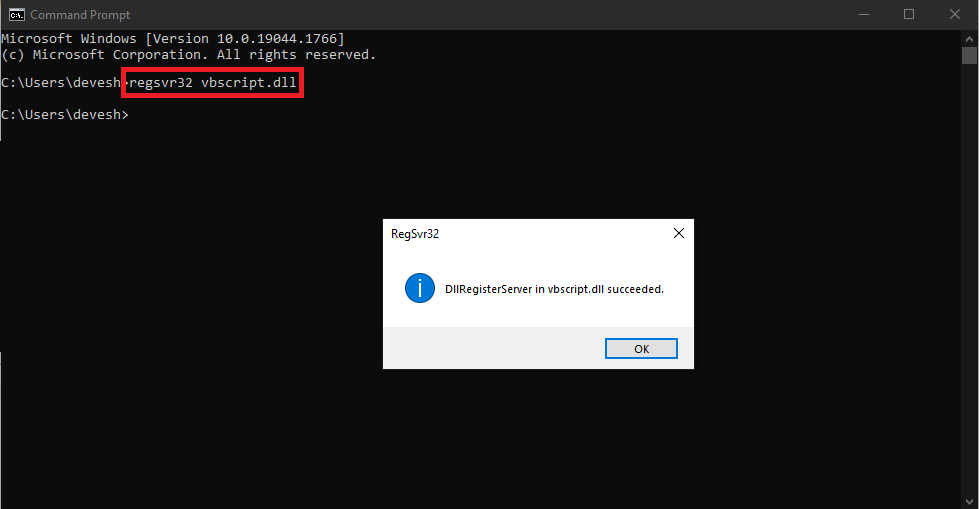
regsvr32 jscript.dll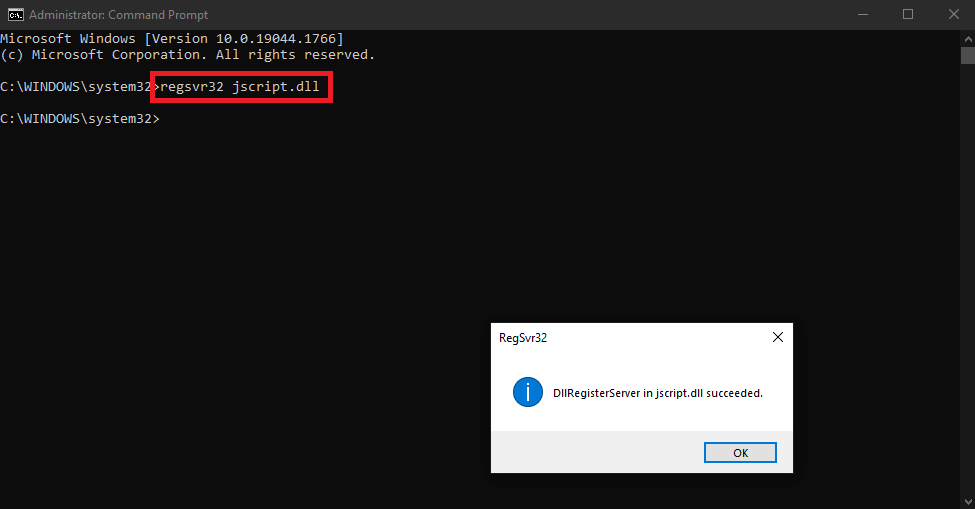
(Примітка: натисніть на В порядку після виконання кожної команди.)
Якщо помилки замінника COM Windows 10 не зникають, скористайтеся наступним виправленням.
Виправлення 6: додайте dllhost.exe до списку запобігання виконання даних
Можливо, вам доведеться внести деякі структурні зміни зараз, щоб виправити високе використання ЦП сурогату COM. Щоб зробити те ж саме, вам потрібно додати dllhost.exe до списку запобігання виконанню даних у Windows 10. Це дозволить сурогату COM скасувати помилкові налаштування та працювати ідеально. Для зручності виконайте наведену нижче процедуру:
- Натисніть Win+S ключі, копіювати та вставляти Перегляньте додаткові параметри системи, і натисніть Введіть ключ.
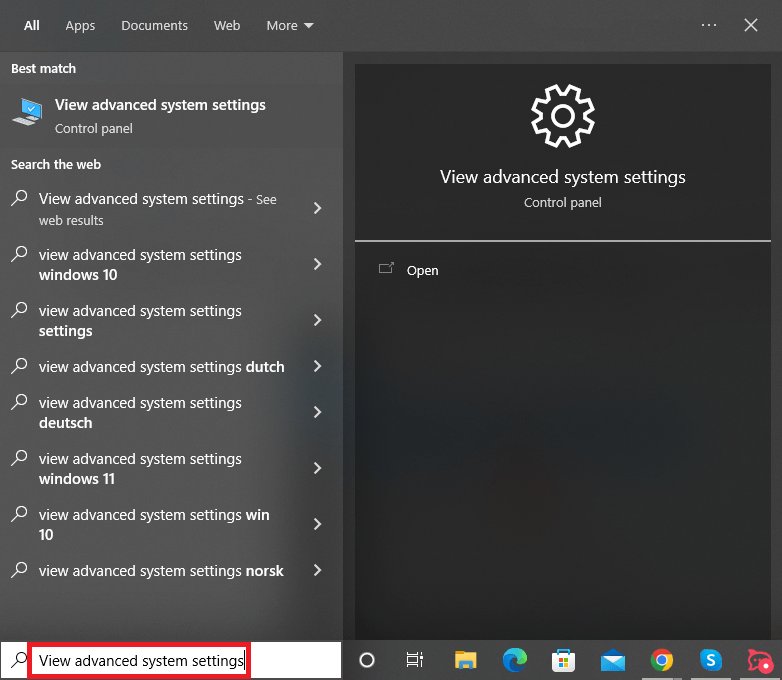
- Натисніть на Налаштування кнопка під Продуктивність розділ Розширений табл.
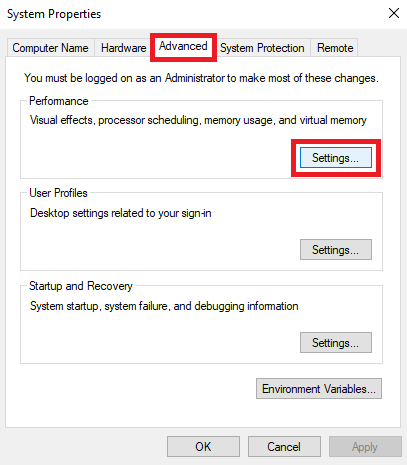
- Натисніть на Вкладка «Запобігання виконання даних». продовжити.

- Виберіть варіант під назвою Turn на DEP для всіх програм і служб, крім тих, які я вибираю.
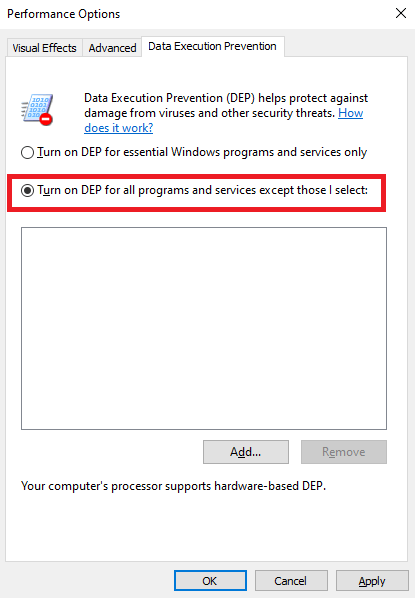
- Тепер натисніть на Додати.
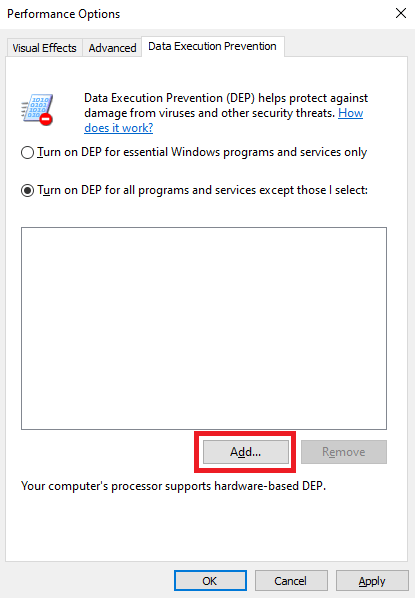
- У папці знайдіть і виберіть dllhost.exe файл і натисніть кнопку ВІДЧИНЕНО кнопку.
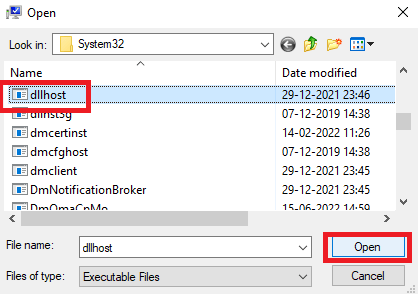
- Після того, як файл буде додано до списку, натисніть на В порядку щоб усе закрити.
Читайте також: Як виправити New World High Usage CPU в Windows
Виправлення 7: запустіть чисте завантаження системи
Чисте завантаження дозволяє системі працювати ідеально після видалення тимчасових помилок. Отже, процедура очищення завантаження також може допомогти вам виправити помилки сурогатного COM із високим рівнем використання ЦП. Крім того, це також дуже легко покращить роботу та швидкість запуску вашого ПК. Виконайте наведені нижче дії, щоб знати, що вам потрібно зробити:
- Шукати Системна конфігурація у розділі пошуку панелі завдань Windows і натисніть Введіть.
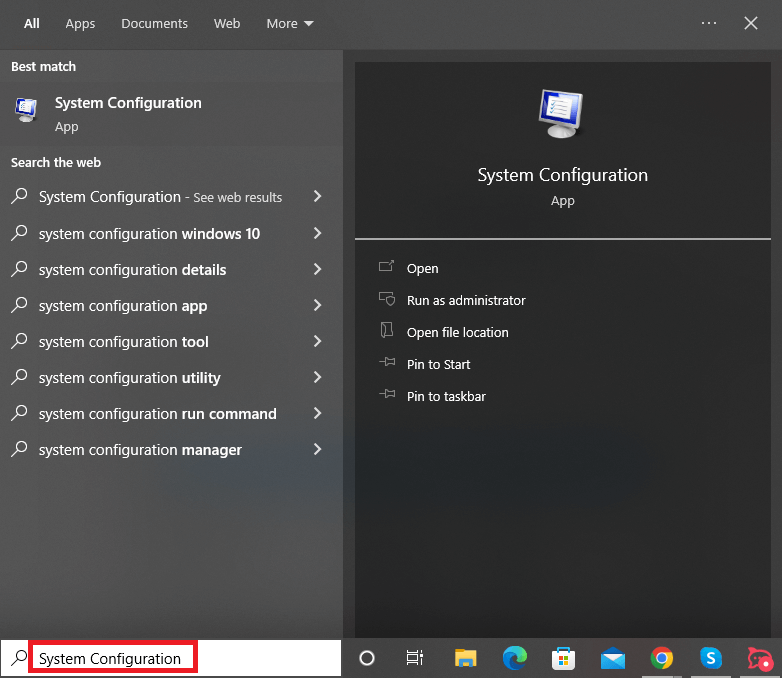
- На Генеральний на вкладці налаштувань, переконайтеся, що опція Вибірковий запуск, завантаження системних служб і завантаження запуску Елементи позначені.
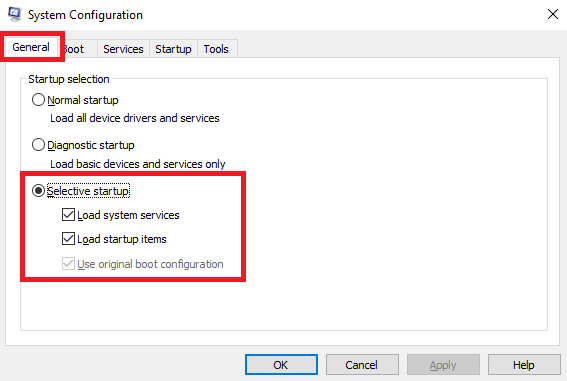
- Натисніть на послуги табл.
- Позначте прапорець Приховати всі служби Microsoft, натисніть на Відключити всеі натисніть на Застосувати.

- Тепер перейдіть до Вкладка запуску і натисніть на Відкрийте диспетчер завдань.

- Натисніть на процеси, які ввімкнено Стартап а потім натисніть на Вимкнути.
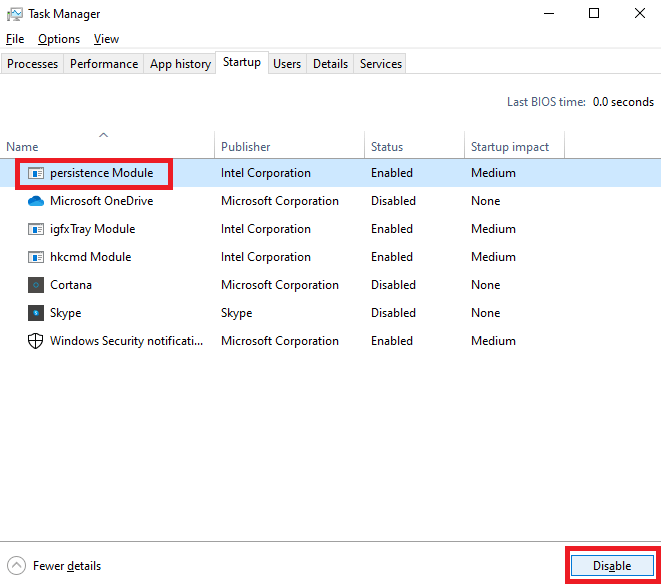
- Закрийте диспетчер завдань і натисніть на В порядку на Системна конфігурація вікно.
- Перезавантажте ПК щоб почати безпечне завантаження.
Тепер сурогат COM Windows 10 буде працювати належним чином. Спробуйте наступне виправлення, якщо це не так.
Виправлення 8. Перевірте свій диск Windows на наявність помилок
Помилки з розділом диска або диском Windows можуть бути винуватцями помилок сурогатного COM із високим рівнем використання ЦП. Отже, щоб виправити те ж саме, вам потрібно перевірити справність накопичувача, щоб переконатися в його цілісності. На щастя, Windows має вбудовану опцію для легкої перевірки драйвера. У наведеній нижче процедурі пояснюється, як ви можете використовувати та використовувати найкращий варіант перевірки:
- ВІДЧИНЕНО Цей ПК або Провідник файлів у вашій системі.
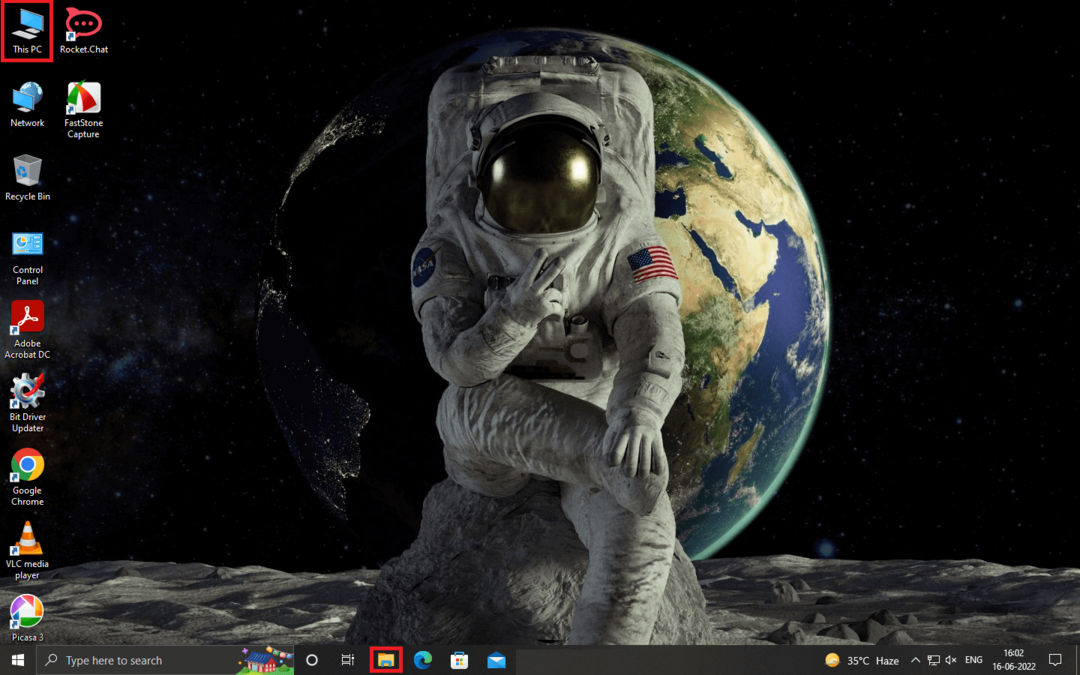
- Клацніть правою кнопкою миші на тобі головний системний диск (зазвичай диск C) і запустіть його Властивості.
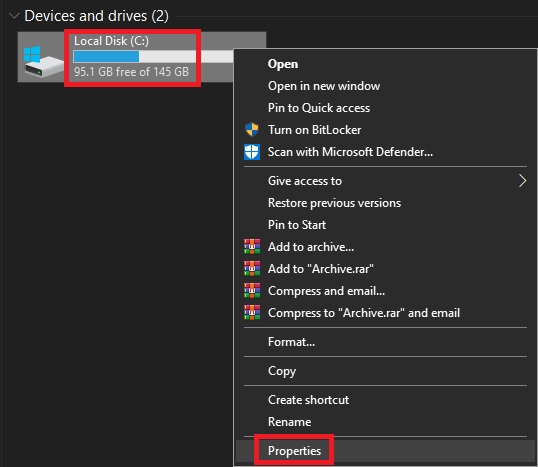
- У властивостях диска натисніть на Інструменти підвкладка.
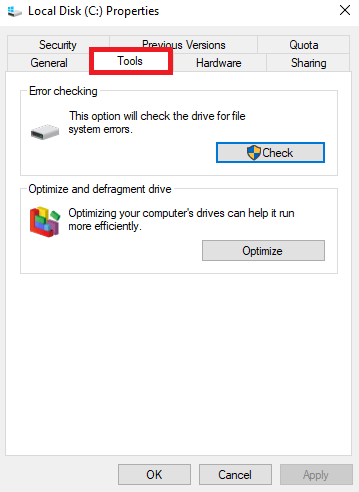
- Тут ви знайдете кнопку з назвою Перевірте. Натисніть на те саме, щоб продовжити.
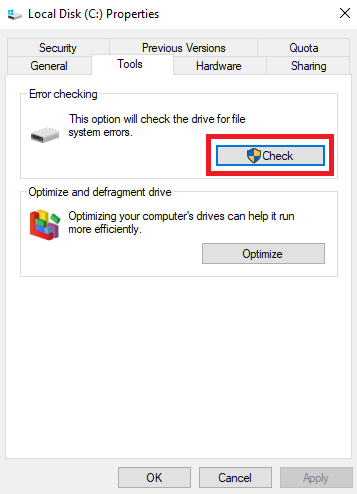
- Нехай система виконати сканування диска, то дотримуйтесь інструкцій, щоб виправити будь-які з'являються помилки.
Виправлення 9: Видаліть драйвери, які ви нещодавно встановили
Якщо якось проблема з високим використанням ЦП сурогату COM залишається, це може бути помилка, пов’язана з драйверами. Якщо ви нещодавно встановили будь-який драйвер в системі, вам потрібно видалити його, щоб запустити сурогат належним чином. Виконайте наведені нижче дії, щоб дізнатися, як видалити будь-який драйвер:
- Натисніть кнопку Клавіші Win+X і відкрийте Диспетчер пристроїв з меню.

- Розгорніть категорію пристрою необхідного драйвера. (Наприклад, ви знайдете драйвер миші під Миші та інші вказівні пристрої.)

- Шукайте необхідний водій і клацніть по ньому правою кнопкою миші. Виберіть варіант із зазначенням Видалити пристрій.
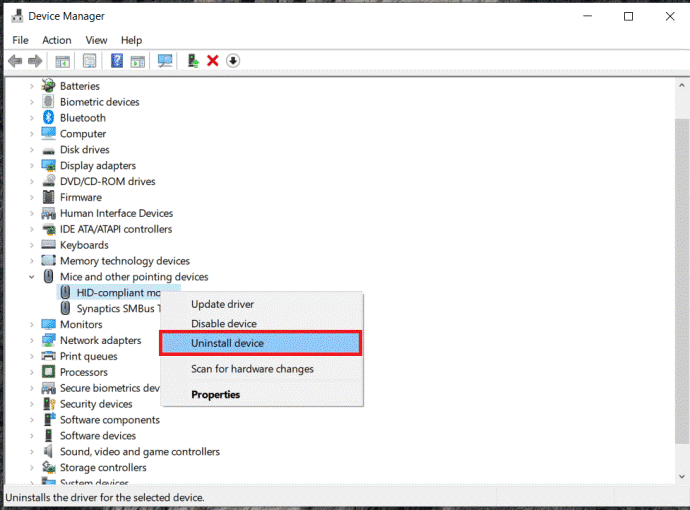
- Виберіть поле Видаліть програмне забезпечення драйвера для цього пристрою і натисніть на Видалити.
- Тепер до перевстановити відповідний драйвер для вашої системи, Перезавантажте ПК.
Читайте також: [Виправлено] Desktop Window Manager High GPU в Windows
Виправлення 10: зміна параметрів перегляду в провіднику файлів
Це далеко, але якщо сурогат COM, помилки високого використання ЦП зберігаються. Вам потрібно змінити параметри перегляду Провідника файлів. Щоб зробити це, ви можете скористатися наведеними нижче кроками для зручності:
- Відкрийте Провідник файлів у вашій системі.
- У меню двічі клацніть на Переглянути варіанти.
- Тепер змініть параметри перегляду на Деталі, список або плитки.
Помилки сурогатного COM із високим рівнем використання ЦП Висока пам’ять: виправлено
Отже, на цьому ми закінчуємо наведені вище методи для виправлення помилок сурогатного COM із високим рівнем використання ЦП. Сподіваємося, що після використання цих рішень і процедур ви більше не зіткнетеся з такими проблемами. Однак, якщо з якихось причин проблема не зникне. Не соромтеся зв’язатися з нашою технічною командою, використовуючи розділ коментарів нижче. Ми знайдемо бажані рішення для вашої зручності.
Крім того, якщо вам сподобалася ця стаття, і ми змогли вам чимось допомогти. Покажіть свою любов, підписавшись на розсилку з блогу Techpout. Укажіть свою адресу електронної пошти в розділі нижче та отримуйте миттєві сповіщення про нові доповнення до сторінки блогу прямо на свою скриньку.